Stappen om een Systeemherstel uit te voeren in Windows 11

Als u fouten of crashes ondervindt, volg dan de stappen voor een systeemherstel in Windows 11 om uw apparaat terug te zetten naar een eerdere versie.
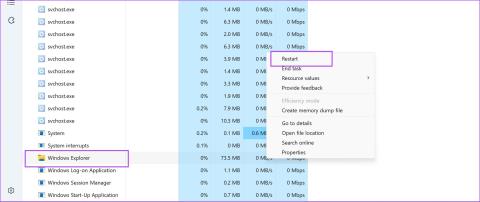
Het opnieuw opstarten van Windows Verkenner op uw pc is een effectieve methode om problemen, prestatieproblemen en bugs in de gebruikersinterface op te lossen. Het dient als een snelle oplossing voor het oplossen van een reeks problemen zonder dat u uw pc opnieuw hoeft op te starten. In dit artikel willen we u vier eenvoudige manieren laten zien om de Windows Verkenner op uw pc opnieuw te starten.
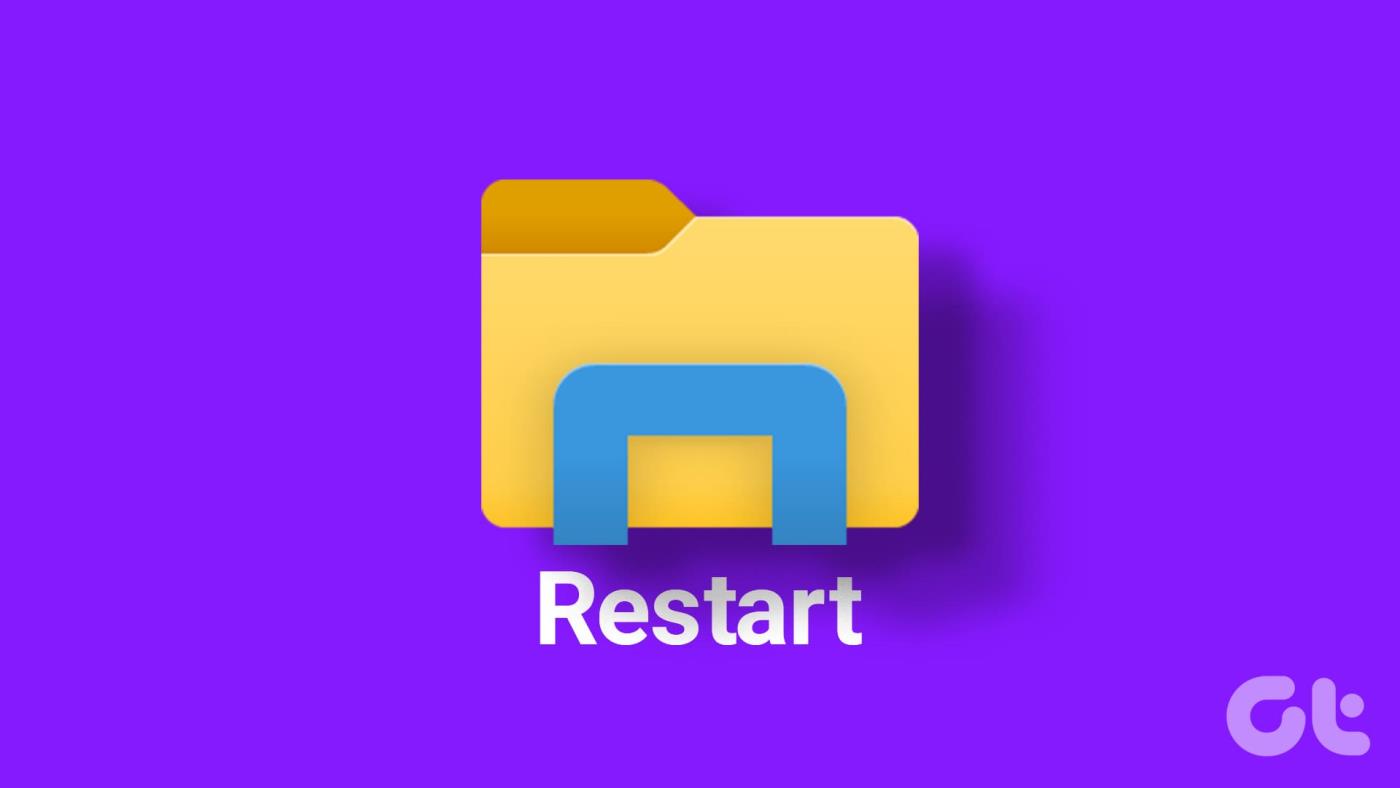
Terwijl u Windows Verkenner opnieuw start, wordt het momenteel lopende proces beëindigd. Dit proces is verantwoordelijk voor het beheer van de gebruikersinterface, het bureaublad, de taakbalk en het Start-menu. Hierdoor komt overtollig geheugen en andere gebruikte CPU-bronnen vrij, wat de prestaties van uw systeem kan verbeteren. Zodra een nieuw exemplaar van Windows Verkenner is gemaakt, is de kans kleiner dat deze bugs en glitches bevat.
Maar wat als u het herstarten van Bestandsverkenner bent tegengekomen als methode voor probleemoplossing? Is dit hetzelfde als Windows Verkenner? Dat zoeken we uit.
Kortom – ja, zowel Windows als Bestandsverkenner zijn hetzelfde. Dit laatste is simpelweg een moderne naam die Windows gebruikt voor de verkenner. Beide worden vaak door elkaar gebruikt in de context van een Windows-pc.
Dat gezegd hebbende, is het herstarten van Windows File Explorer een snel proces dat amper een paar seconden duurt. Het wordt echter aanbevolen dat u actieve taken opslaat voor het geval een toepassing tijdens het proces per ongeluk crasht.
Hier zijn vier methoden om Verkenner opnieuw te starten op Windows:
Lees ook: Top 10 manieren om de bestandsverkenner te repareren die vastloopt bij de fout 'Werken eraan'
De goede oude Taakbeheer is onze eerste hulplijn als we een probleem tegenkomen op onze pc's. U kunt het ook gebruiken om Windows Verkenner opnieuw te starten. Hier is hoe.
Stap 1: Open Taakbeheer vanuit het Start-menu. Of u kunt op 'Ctrl + Alt + Del' drukken en Taakbeheer selecteren in de lijst met opties.
Stap 2: Blader omlaag naar Windows-processen en u vindt het Windows Explorer-proces. Klik met de rechtermuisknop en selecteer de optie Opnieuw opstarten.
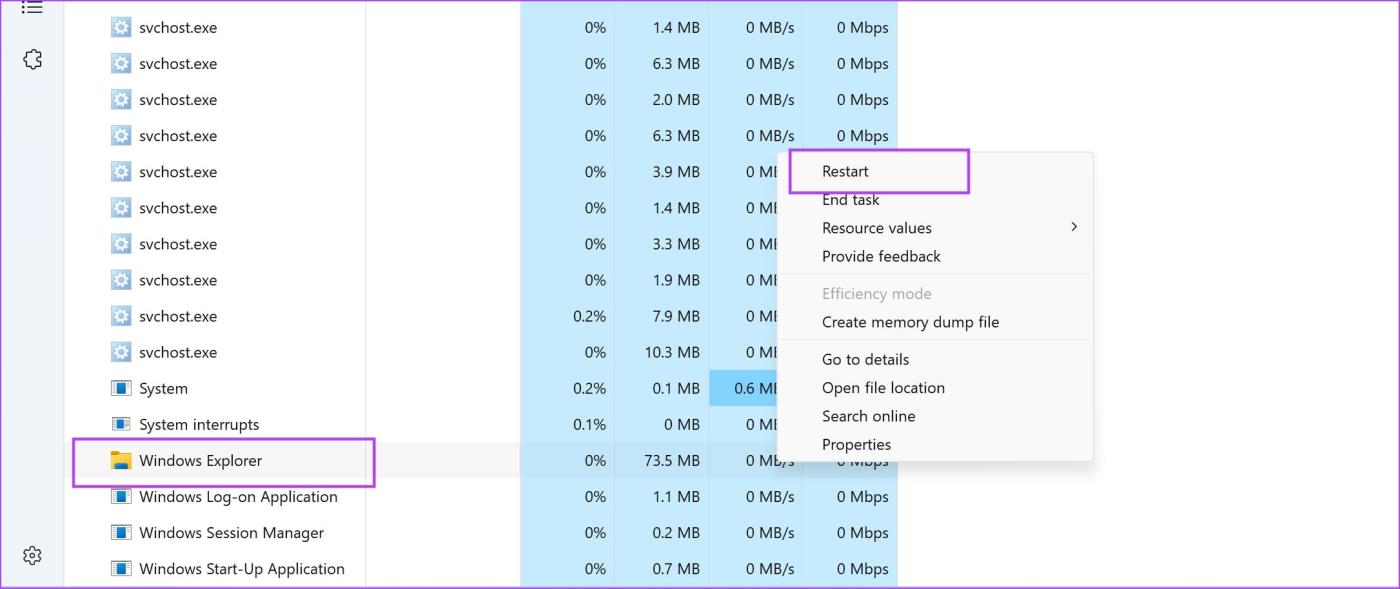
Stap 3: Als alternatief kunt u de zoekbalk gebruiken voor het Windows Explorer-proces. Klik met de rechtermuisknop op het zoekresultaat en selecteer Opnieuw opstarten.
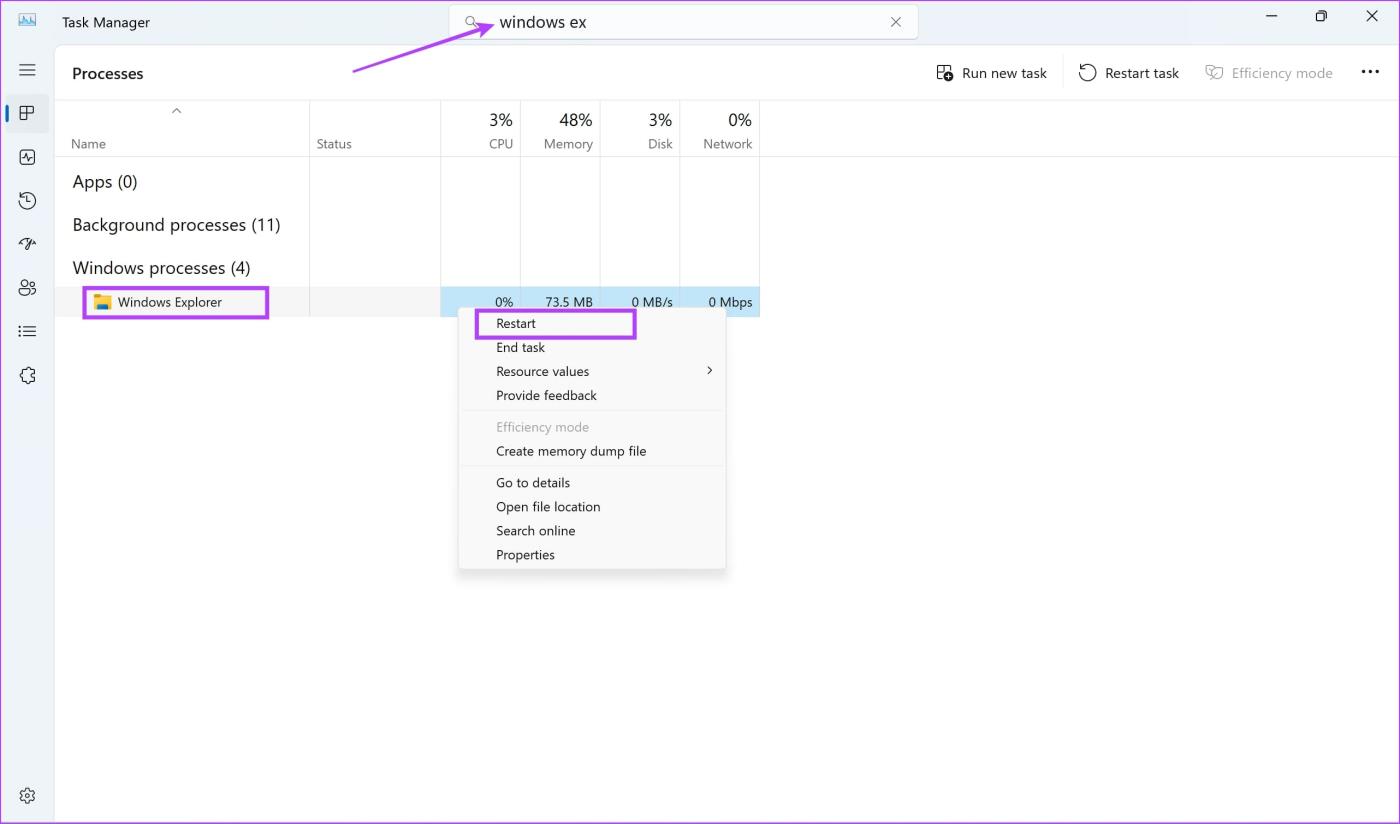
Command Prompt is een veelzijdige tool waarmee u een breed scala aan taken en bewerkingen op uw pc kunt uitvoeren. Hier ziet u hoe u een eenvoudige opdracht kunt gebruiken om Windows Explorer op uw pc opnieuw te starten.
Stap 1: Open de opdrachtprompt vanuit het startmenu.
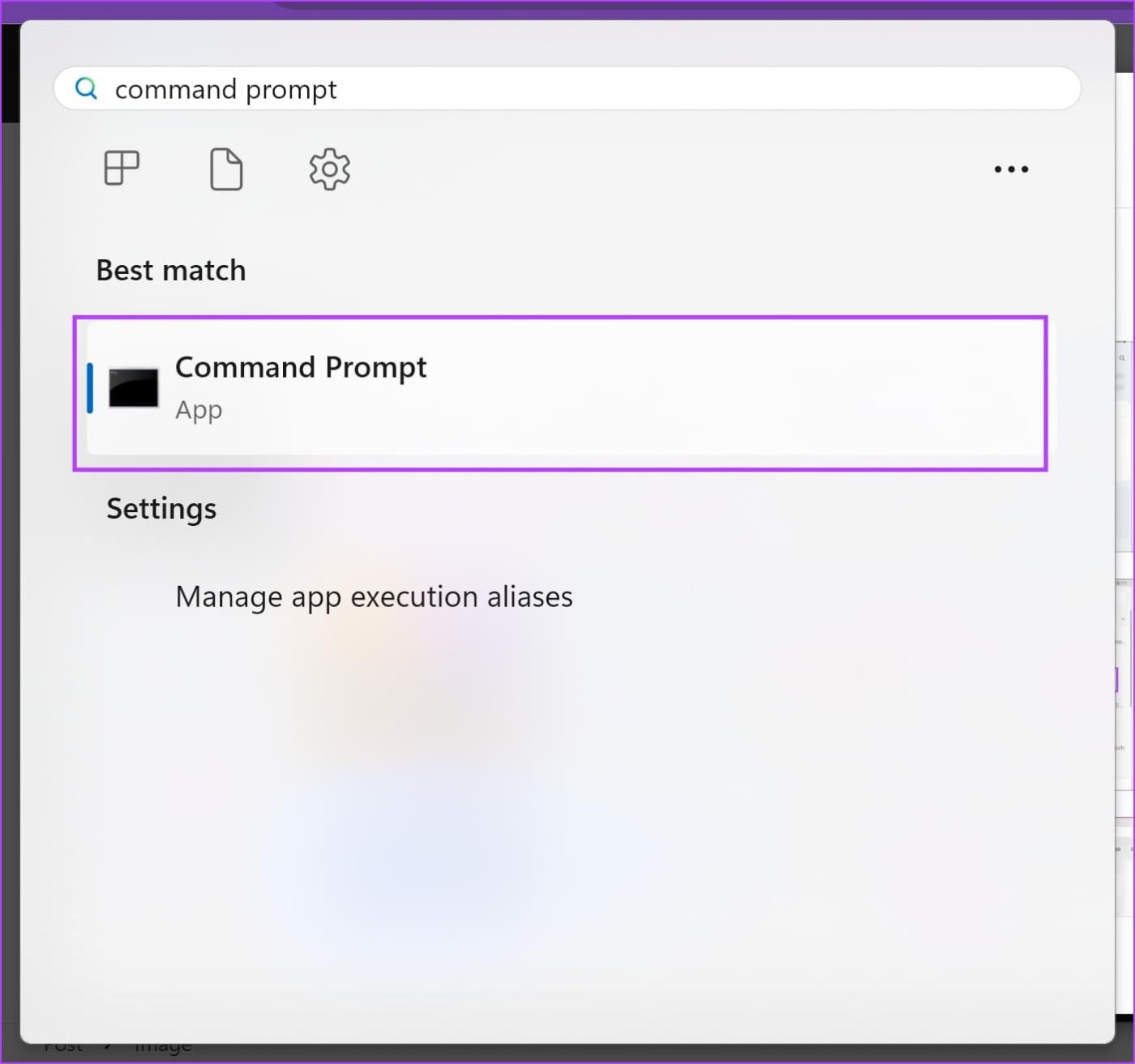
Stap 2: Typ de volgende opdracht en druk op Enter.
taskkill /f /im explorer.exe en start explorer.exe
Met deze opdracht wordt de Windows File Explorer gestart nadat het proces is beëindigd.
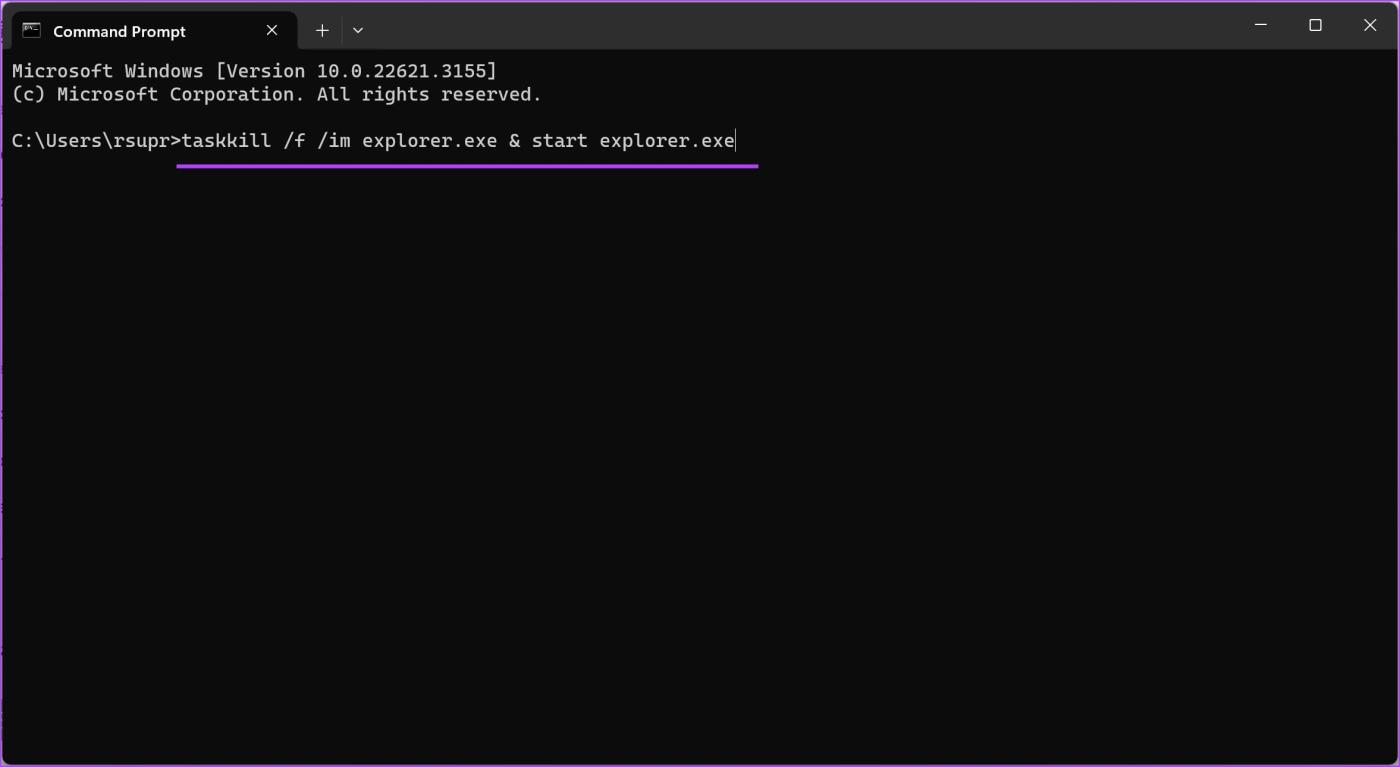
Windows PowerShell is een andere handige scripttool die u kan helpen bij het automatiseren van taken en het uitvoeren van verschillende processen op uw Windows-pc. Hier ziet u hoe u een opdrachtregel kunt gebruiken om Windows Verkenner opnieuw te starten.
Stap 1: Open Windows PowerShell via het startmenu.
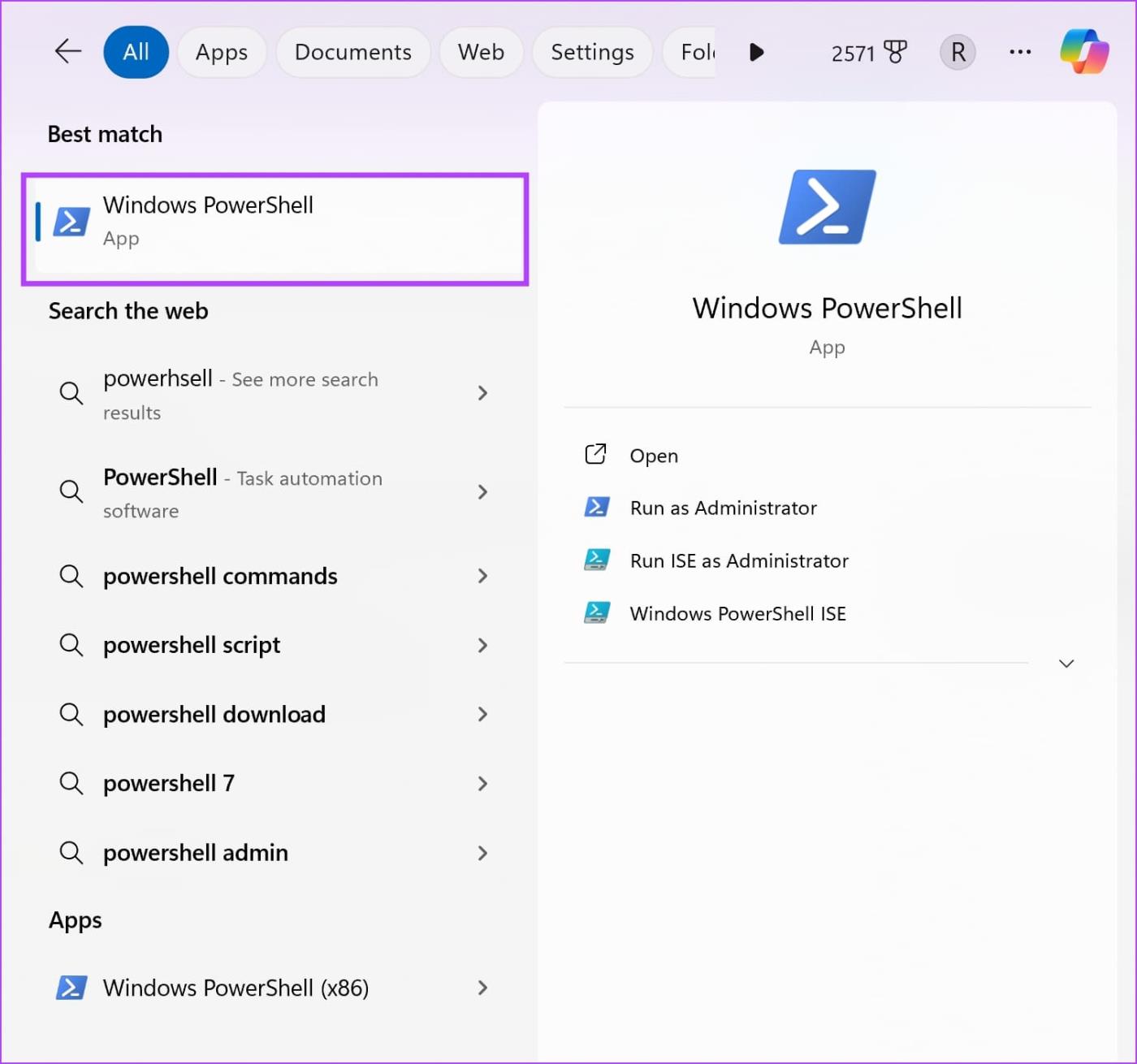
Stap 2: Typ de volgende regel code en druk op Enter. Mogelijk ziet u ook een pop-up waarin staat dat u twee regels code tegelijk hebt ingevoerd. U kunt veilig doorgaan.
Stop-Process -Naamverkenner -Force ; Start-procesverkenner
Hierdoor wordt het Windows Explorer-proces beëindigd en opnieuw gestart.
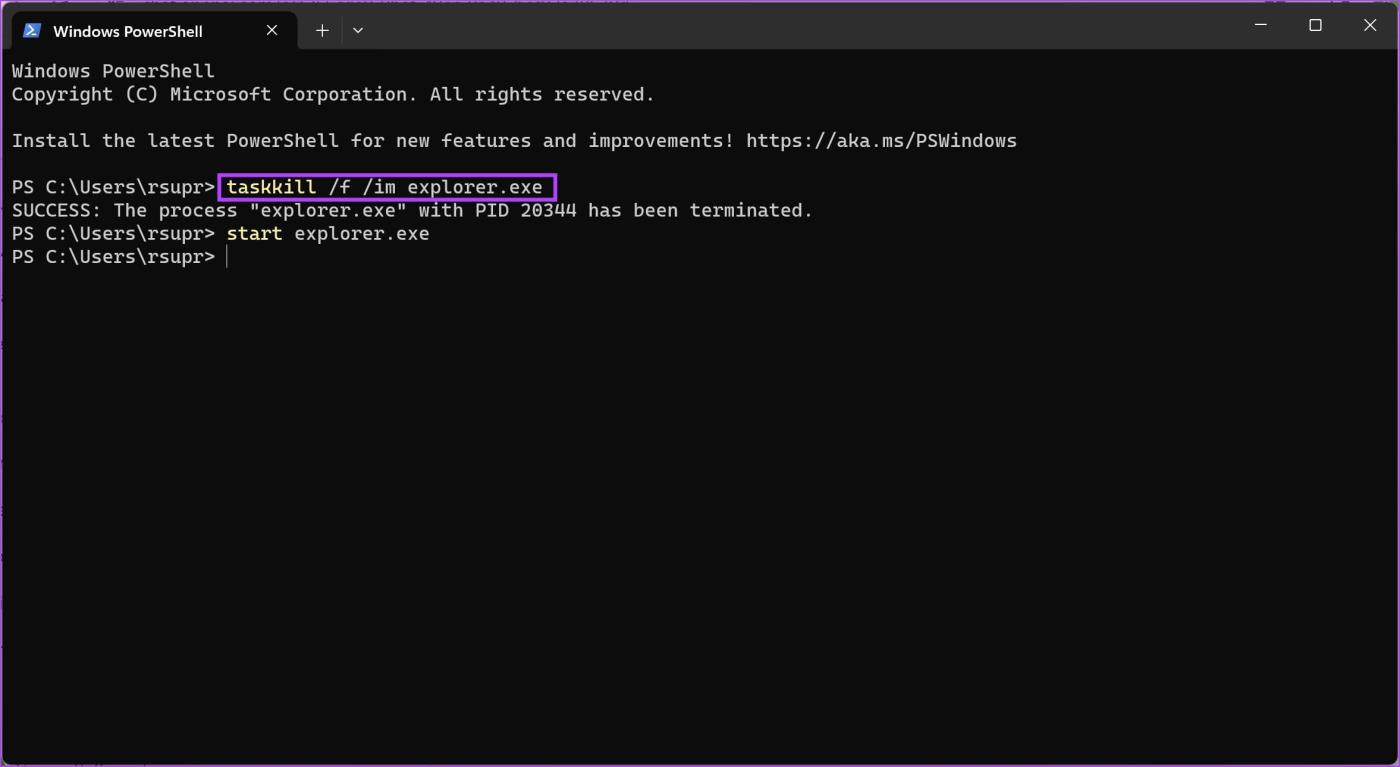
Als het opnieuw opstarten van Windows Verkenner u helpt problemen op te lossen en u deze vaak wilt gebruiken, kunt u net zo goed een snelkoppeling met één klik hiervoor maken. U kunt een batchbestand (.bat) maken en dit elke keer uitvoeren als u Verkenner opnieuw wilt starten.
Een batchbestand is een scriptbestand dat bestaat uit een reeks opdrachten. Zodra het bestand wordt uitgevoerd, worden de opdrachten achtereenvolgens door uw pc uitgevoerd.
Stap 1: Open Kladblok en typ de volgende opdracht.
taskkill /f /im explorer.exe start explorer.exe
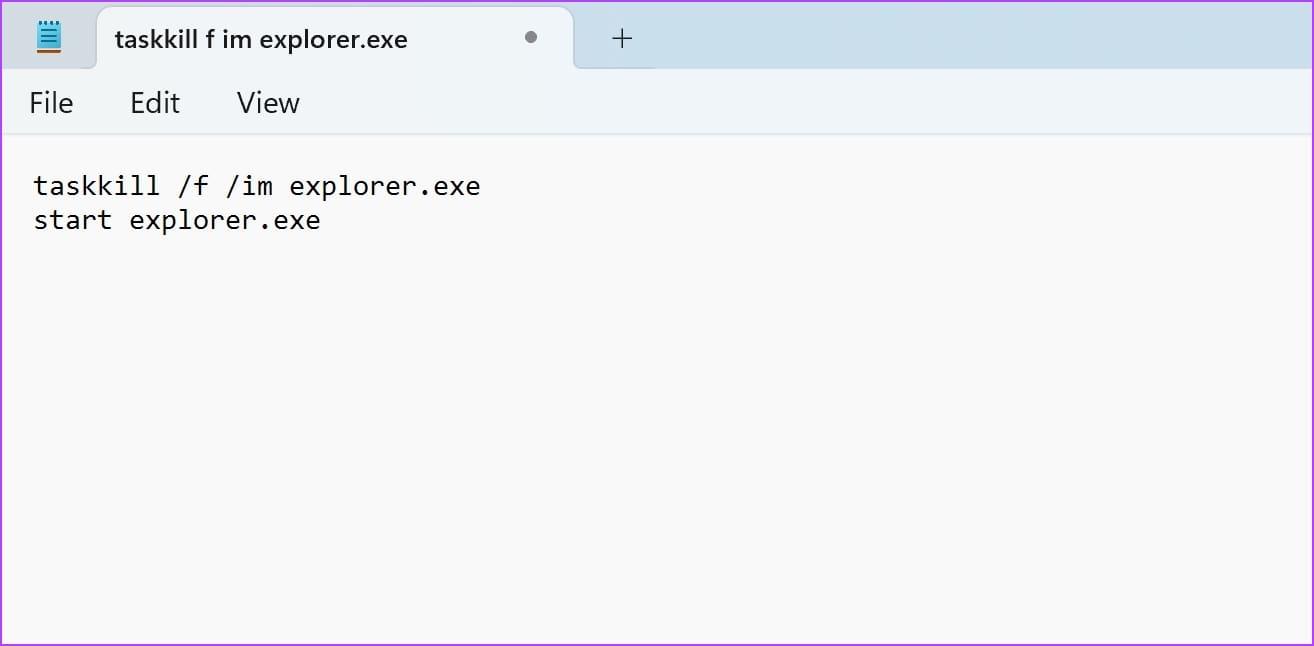
Stap 2: Klik nu op Bestand -> Opslaan als.
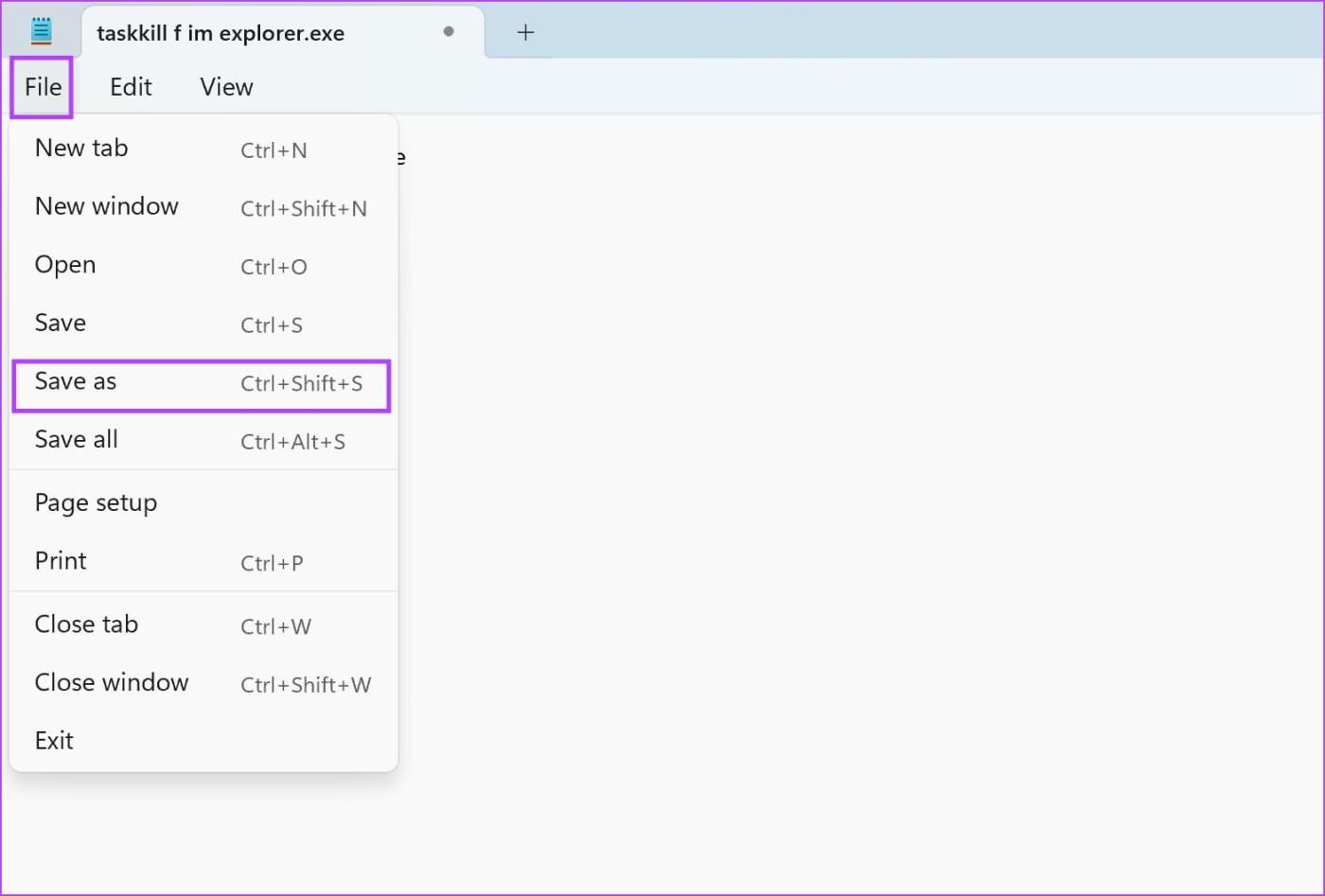
Stap 3: Klik op het vervolgkeuzemenu naast Bestandstype en selecteer Alle bestanden.
Stap 4: Voer de naam in als 'Restart Explorer.bat'. Zorg ervoor dat u .bat aan het einde van de bestandsnaam opneemt. Kies de doelmap en klik op Opslaan.
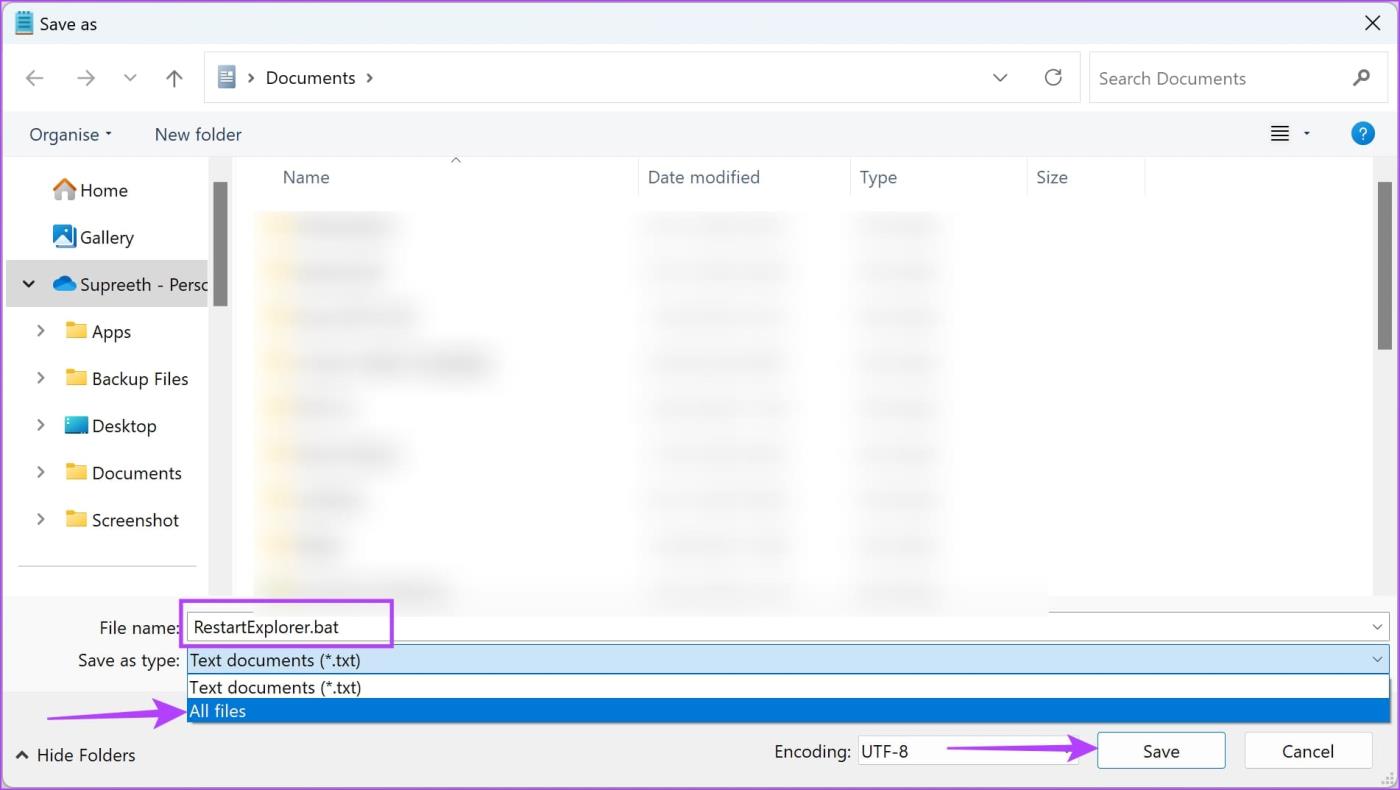
Stap 5: Navigeer nu naar de locatie waar u het bestand hebt opgeslagen. Dubbelklik op het batchbestand – hierdoor wordt het script uitgevoerd waarmee Windows Verkenner opnieuw wordt opgestart.
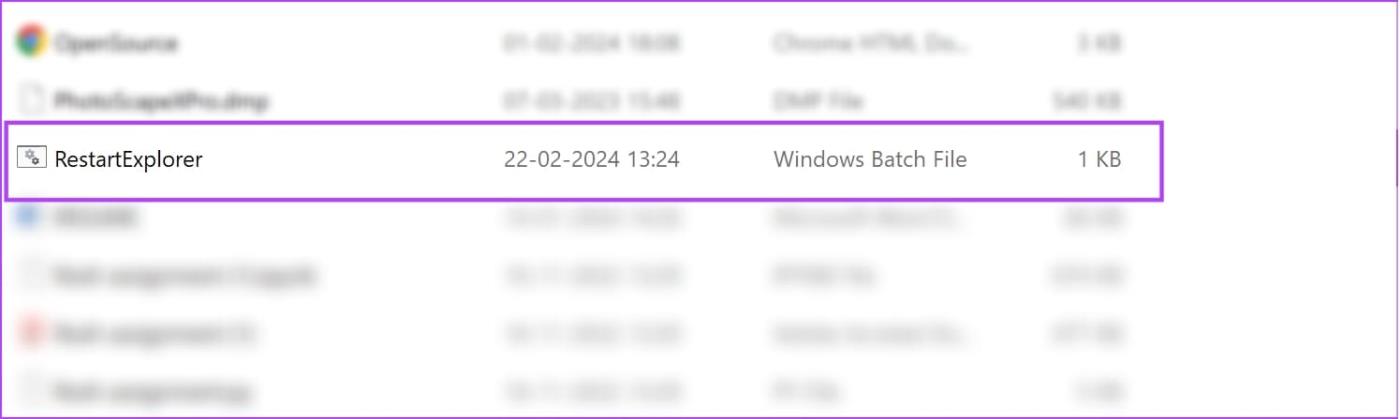
Dat is alles wat u moet weten over het opnieuw opstarten van Windows File Explorer op uw pc. Als u nog vragen heeft, kunt u de sectie Veelgestelde vragen hieronder raadplegen.
1. Waarom verdween mijn taakbalk tijdens het herstarten van Windows Verkenner?
Wanneer Windows Verkenner wordt afgesloten, verdwijnen de startknop en de taakbalk tijdelijk. Wacht een paar seconden totdat het proces opnieuw is opgestart.
2. Is het veilig om Windows Verkenner opnieuw te starten?
Ja. Het is veilig om de Windows Verkenner opnieuw te starten.
3. Ik heb per ongeluk Windows Verkenner afgesloten. Hoe kan ik hem opnieuw opstarten?
Gebruik de sneltoets Ctrl + Alt + Del en open Taakbeheer. Zoek naar 'Windows Verkenner' met behulp van de zoekbalk, klik met de rechtermuisknop op het zoekresultaat en selecteer Start of Opnieuw opstarten.
Lees ook: Hoe u kunt verhelpen dat Windows Explorer niet reageert in Windows 10 en 11
We hopen dat dit artikel u helpt Windows Verkenner gemakkelijk opnieuw op te starten. Zoals eerder vermeld, zorg ervoor dat u uw werk opslaat voordat u het proces opnieuw start. Als u problemen ondervindt, neem dan contact met ons op via de opmerkingen hieronder!
Als u fouten of crashes ondervindt, volg dan de stappen voor een systeemherstel in Windows 11 om uw apparaat terug te zetten naar een eerdere versie.
Als je op zoek bent naar de beste alternatieven voor Microsoft Office, zijn hier 6 uitstekende oplossingen om mee aan de slag te gaan.
Deze tutorial laat zien hoe je een snelkoppeling op je Windows-bureaublad kunt maken die een opdrachtprompt opent naar een specifieke maplocatie.
Wil je niet dat anderen toegang hebben tot je computer terwijl je weg bent? Probeer deze efficiënte manieren om het scherm te vergrendelen in Windows 11.
Ontdek verschillende manieren om een beschadigde Windows-update te repareren als uw apparaat problemen ondervindt na het installeren van een recente update.
Heb je moeite om uit te vinden hoe je een video als schermbeveiliging kunt instellen in Windows 11? We onthullen hoe je dit kunt doen met behulp van gratis software die ideaal is voor meerdere video-bestandsformaten.
Word je geërgerd door de Verteller functie in Windows 11? Leer hoe je de vertellerstem op verschillende eenvoudige manieren kunt uitschakelen.
Het beheren van meerdere e-mailinboxen kan een lastige taak zijn, vooral als je belangrijke e-mails in beide inboxen ontvangt. Dit artikel legt eenvoudige stappen uit om Microsoft Outlook met Gmail te synchroniseren op PC en Apple Mac apparaten.
Hoe de versleutelde bestandssysteemfunctie in Microsoft Windows in te schakelen of uit te schakelen. Ontdek de verschillende methoden voor Windows 11.
Als je toetsenbord dubbel spaties invoert, herstart je computer en maak je toetsenbord schoon. Controleer dan je toetsenbordinstellingen.







